Wenn Sie die Reichweite Ihrer Beiträge oder Anzeigen erhöhen möchten, müssen Sie die Twitter-Schlüsselwörter kennen. Sie sind ein grundlegender Bestandteil Ihrer Marketingstrategie und können sicherstellen, dass Sie für die richtige Zielgruppe sichtbar sind.
Sie können diese Phrasen verwenden, um Ihren Feed zu bereinigen, insbesondere wenn er irrelevante Tweets enthält. X stellt Ihnen außerdem kostenlos leistungsstarke Tools zur Verfügung, die Sie bei dieser Art von Aufgaben unterstützen. Sie erhalten unschätzbare Einblicke in Ihr Publikum, um Ihre Tweets und Twitter-Anzeigen zu optimieren. Lassen Sie uns in die Welt der Schlüsselwörter auf X eintauchen, z. B. wie man sie findet und bestimmte Phrasen ausschaltet.
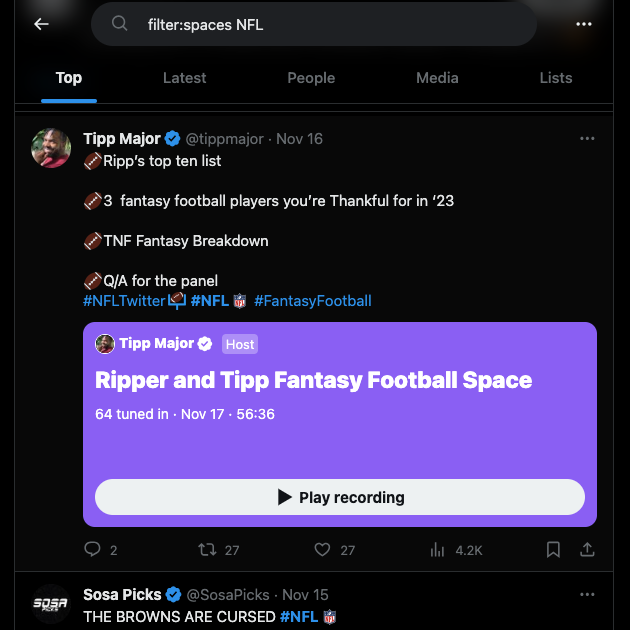
Inhaltsübersicht
Was sind Twitter-Schlüsselwörter und was können Sie mit ihnen tun?
Wie findet man etwas bei Google? Sie müssen ein paar Wörter oder Fragen eingeben, und die Suchmaschine zeigt mehrere Ergebnisse an. Was sie anzeigt, hängt davon ab, was Sie in die Suchleiste eingeben. Die Wörter oder Sätze, die Sie eingeben, d. h. die Suchanfragen, sind Schlüsselwörter.
Im Zusammenhang mit X sind Twitter-Schlüsselwörter die Begriffe, die Sie auf dieser Plattform verwenden. Wie finden Sie zum Beispiel das offizielle Konto von SpaceX auf Twitter? Am einfachsten ist es, "SpaceX" in die Suchmaschine der Plattform einzugeben und zur Registerkarte "Personen" zu navigieren. In der Regel ist das erste Ergebnis das Konto von SpaceX.
Diese Schlüsselwörter können Ihnen helfen, sich in der Fülle der Beiträge zurechtzufinden.
Wenn Sie mehr über die Meinung der Menschen zu einem bestimmten Thema erfahren möchten, geben Sie einen relevanten Begriff oder Hashtag ein. Sie lesen mehrere Suchergebnisse, die Ihnen einen Eindruck davon vermitteln, was die Leute tatsächlich denken. Wenn Sie zum Beispiel #oscars eingeben, beziehen sich alle Ergebnisse auf die Oscar-Verleihung des laufenden Jahres. Wenn Sie dies während der Veranstaltung tun, erhalten Sie Echtzeit-Feedback über die Gefühle der Menschen gegenüber verschiedenen Filmen und Schauspielern.
In ähnlicher Weise können Sie diese Schlüsselwörter verwenden, um Beiträge von Nutzern zu finden. Wenn Sie "elonmusk" eingeben, werden die ersten paar Tweets vom Besitzer von X. stammen.
Mit der richtigen Technik für das Targeting von Schlüsselwörtern auf Twitter können Sie spezifische Informationen erhalten. Wenn Sie z. B. die Suchanfrage " Fußball" verwenden , zeigt X alle Beiträge über Fußball an. Wenn Sie jedoch "Fußball Europa" hinzufügen, werden alle Tweets aus der europäischen Region angezeigt.
Diese Schlüsselwörter verbessern Ihre Suchergebnisse, wenn Sie sie in der nativen Suchmaschine von X verwenden. Wenn Sie sie auch in Ihre Tweets aufnehmen, ist die Wahrscheinlichkeit höher, dass jemand Ihre Beiträge über die Suche findet.
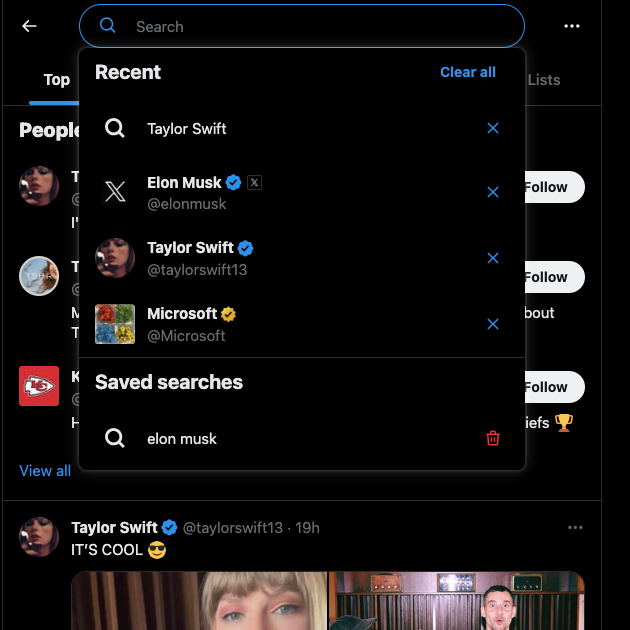
Stummschalten von Schlüsselwörtern auf Twitter: Bestimmte Beiträge aus Ihrer Timeline ausblenden
Schlüsselwörter eignen sich hervorragend für die Suche auf X, da sie Ihnen helfen können, bestimmte Tweets zu finden. Sie können diese Begriffe auch verwenden, um die Qualität Ihrer Timeline zu verbessern. Wie Sie vielleicht schon wissen, verwendet die Registerkarte " Für Sie" in Ihrem Feed den Algorithmus von Twitter. Aus diesem Grund sehen Sie Beiträge von Personen, denen Sie nicht folgen.
Was, wenn es bestimmte Tweets gibt, die Sie nicht mögen oder denen Sie nicht zustimmen? Der einfachste Weg, sie aus Ihrem Feed zu entfernen, ist zu lernen, wie man Schlüsselwörter auf Twitter stummschaltet. X blendet diese Beiträge aus Ihrem Feed und Ihren Benachrichtigungen aus. In der folgenden Anleitung wird erklärt, wie man Schlüsselwörter auf X stummschaltet:
- Gehen Sie in einem Desktop-Browser oder einer mobilen App zu Ihrer Home-Timeline auf X.
- Wenn Sie X für Android oder iOS verwenden, tippen Sie auf Ihr Profilfoto, um die Schnellnavigation aufzurufen. Dieses Menü ist auf der linken Seite Ihres Bildschirms auf Twitter für Desktop-Browser sichtbar.
- Wählen Sie Einstellungen und Support, was in der mobilen App sichtbar ist. Im Desktop-Browser finden Sie diese Option unter " Mehr".
- Klicken Sie mit der linken Maustaste auf Einstellungen und Datenschutz und gehen Sie zu Datenschutz und Sicherheit.
- Öffnen Sie die Einstellungen für Stummschalten und Sperren und wählen Sie Stummgeschaltete Wörter.
- Klicken Sie mit der linken Maustaste auf die Plus-Schaltfläche, um die Seite zum Hinzufügen von Wörtern zum Stummschalten aufzurufen. Diese Schaltfläche befindet sich bei Desktop-Nutzern oben rechts und bei mobilen Nutzern unten rechts.
- Fügen Sie ein Wort, eine Phrase oder einen Hashtag, den Sie stummschalten möchten, in das Textfeld ein.
- Legen Sie fest, ob X den Begriff in den Benachrichtigungen, in der Startzeitleiste oder in beiden stumm schalten soll.
- Wählen Sie aus, ob sie von jedem auf X oder nur von Nutzern, die nicht auf Ihrer Liste stehen, kommen soll.
- Legen Sie fest, wie lange Sie das Wort stummschalten möchten. Die Standardoption ist für immer.
- Klicken Sie mit der linken Maustaste auf Speichern, und X fügt den Begriff zu Ihrer Stummschaltungsliste hinzu.
Wie man ein Twitter-Konto nach Schlüsselwörtern durchsucht
Nachdem Sie die Schlüsselwörter auf X kennen, müssen Sie lernen, wie man sie auf Twitter verwendet. Ein häufiger Anwendungsfall ist die Verwendung dieser Begriffe, um bestimmte Beiträge von Nutzern zu finden. Wie durchsucht man ein Twitter-Konto nach Schlüsselwörtern zu X? In der folgenden Anleitung wird dieser Vorgang ausführlich erklärt, damit Sie alles finden können:
- Bei X für Desktop-Browser geben Sie eine beliebige Suchanfrage in die Suchleiste ein.
- Klicken Sie mit der linken Maustaste auf die Schaltfläche mit den drei Punkten oder dem Überlauf neben der Suchleiste auf der Ergebnisseite.
- Öffnen Sie die Erweiterte Suche aus dem Dropdown-Menü.
- Blättern Sie nach unten zum Abschnitt Konten und geben Sie im Textfeld Von diesen Konten den Benutzernamen der Person ein.
- Gehen Sie zurück zum Anfang des Popups und geben Sie das Stichwort in eines der folgenden Textfelder ein:
- Alle diese Wörter: Wenn Sie einen Suchbegriff in dieses Feld eingeben, zeigt X alle Beiträge an, die diese Begriffe enthalten.
- Diese exakte Formulierung: X zeigt nur Tweets an, die das angegebene Schlüsselwort enthalten und nichts anderes.
- Irgendeines dieser Wörter: Wenn Sie zwei oder mehr Schlüsselwörter eingeben, zeigt Twitter Tweets an, die entweder eines oder alle diese Wörter enthalten.
- Klicken Sie mit der linken Maustaste auf die Schaltfläche Suchen oben im Popup-Fenster Erweiterte Suche, um die Ergebnisseite aufzurufen.
Sie sehen dann nur Beiträge mit den angegebenen Schlüsselwörtern des Benutzers. Leider funktioniert diese Methode nur, wenn Sie einen Desktop-Browser verwenden. Was ist, wenn Sie die offizielle X-Mobil-App verwenden? In diesem Fall können Sie die Standard-Suchoperatoren von X verwenden:
- (von:Benutzername) - Ersetzen Sie den Benutzernamen durch das X-Handle der Person. Z.B. @elonmusk
- Schlüsselwort 1 Schlüsselwort 2 - Alle diese Wörter
- "Schlüsselwort 1 " - Genau diese Phrase
- Schlüsselwort 1 OR Schlüsselwort 2 - Eines dieser Wörter
Zum Beispiel zeigt "rate limit (from:@elonmusk)" Beiträge von Elon Musk an, die die Worte "rate limit" enthalten.
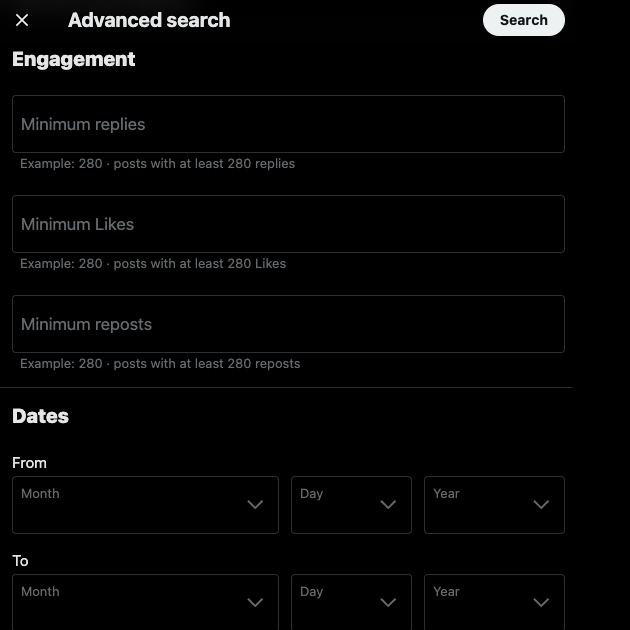
Wie kann man Schlüsselwörter auf Twitter blockieren?
Wenn Sie Schlüsselwörter stummschalten, entfernt X sie nur aus Ihrem Feed und Ihren Benachrichtigungen. Sie sehen jedoch weiterhin Beiträge mit diesen Ausdrücken auf der Ergebnisseite. Das kann Ihre Suche beeinträchtigen, wenn Sie nach etwas Bestimmten suchen. Und warum? Sie müssen sich durch unzählige irrelevante Ergebnisse klicken, die mit Ihrer Anfrage übereinstimmen. Zum Glück können Sie mit der erweiterten Suche von X Ergebnisse mit bestimmten Begriffen entfernen.
In der folgenden Anleitung wird erläutert, wie Sie Schlüsselwörter auf Twitter blockieren können:
- Suchen Sie nach etwas auf X, klicken Sie mit der linken Maustaste auf die Überlaufschaltfläche und wählen Sie Erweiterte Suche. Alternativ können Sie auch Folgendes in die URL-Leiste Ihres Browsers eingeben: www.twitter.com/search-advanced.
- Suchen Sie im Popup-Fenster für die erweiterte Suche nach dem Textfeld mit " Keines dieser Wörter". Geben Sie alle Schlüsselwörter ein, die die Tweets nicht enthalten sollen.
- Füllen Sie die anderen Abschnitte aus, z. B. von welchem Konto und Datum. Sie können auch Engagement-Metriken angeben, um die Anzahl der Ergebnisse zu reduzieren.
- Wählen Sie die Schaltfläche Suchen, um alle Beiträge zu finden, die die angegebenen Schlüsselwörter nicht enthalten.
Warum sollten Sie diese Funktion in der erweiterten Suche verwenden? Nehmen wir an, Sie haben eine Marke, die Ihren Kunden einen Fensterreinigungsservice anbietet. Wenn Sie nur das Schlüsselwort window oder windows verwenden, zeigt X auch Ergebnisse zu Microsoft Windows an. Mit der Funktion zum Blockieren von Schlüsselwörtern können Sie Beiträge zu diesem Betriebssystem (OS) entfernen.
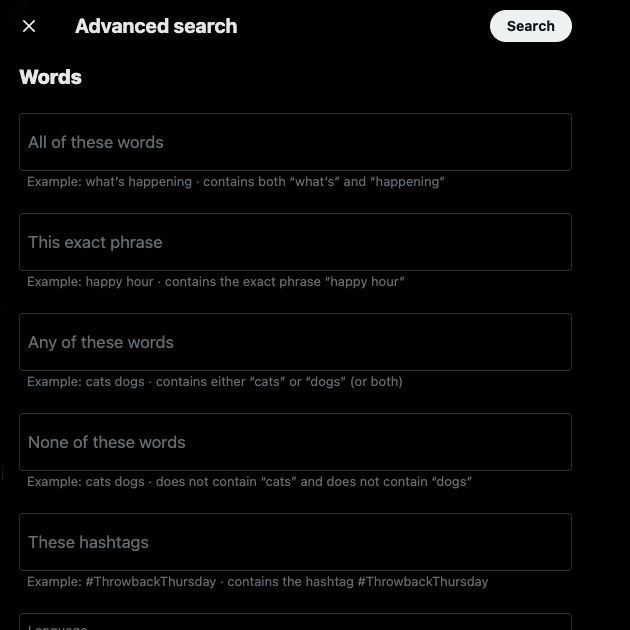
Twitter Schlüsselwortsuche: Wie verwendet man diese Abfragen auf X?
Die Stichwortsuche von Twitter hilft beim Auffinden von Beiträgen auf der Social-Media-Plattform. Es handelt sich um ein leistungsstarkes Tool, das große Mengen an Informationen liefern kann, vorausgesetzt, Sie wissen, wie man es einsetzt. Nachfolgend finden Sie eine Liste mit verschiedenen Anwendungsfällen, die Ihnen helfen, das Beste aus den Schlüsselwörtern auf X zu machen.
1. Identifizieren Sie Beiträge mit hohem Engagement, indem Sie Twitter-Trends verfolgen
Jeder springt auf denselben Zug auf, wenn ein Thema auf Twitter in den Trend kommt. Schließlich kann dies, wenn es richtig gemacht wird, die Reichweite Ihres Tweets erhöhen. Allerdings erhält nicht jeder Beitrag das gleiche Maß an Engagement.
Einige Tweets haben in der Regel höhere Metriken, und Sie können viel aus ihnen lernen. Es kann jedoch sein, dass Sie diese Beiträge nicht sehen, wenn Sie die Registerkarte " Erkunden" aufrufen und die "Trending Tweets" durchsuchen. Dies ist einer der vielen Bereiche, in denen die erweiterte Suchfunktion von X glänzt.
Im Such-Popup können Sie ein Minimum für Engagement-Kennzahlen wie Reposts, Likes und Antworten festlegen. Dadurch wird sichergestellt, dass Beiträge, die diese Anforderungen nicht erfüllen, nicht in den Suchergebnissen erscheinen.
Sie können die Beiträge mit hohem Engagement überprüfen, um zu verstehen, warum sie während bestimmter Twitter-Trends gut abschneiden. Wenn das nächste Mal ein relevantes Thema in den Trend gerät, können Sie ähnliche Taktiken anwenden, um Ihr Engagement und Ihre Reichweite zu steigern.
Außerdem können Sie mit dieser Taktik Influencer für verschiedene Nischen finden. Wenn Sie als Marke Influencer-Marketing betreiben wollen, ist dieses Tool unverzichtbar für Sie.
2. Suchen Sie nach Ideen für Ihren nächsten Beitrag auf X
Um auf X erfolgreich zu sein, ist es wichtig, dass Sie regelmäßig posten. Wenn Sie nur gelegentlich etwas posten, werden die Leute Ihre Tweets vielleicht nicht entdecken. Der Nachteil eines regelmäßigen Zeitplans ist, dass Sie mit kreativen Blockaden konfrontiert werden können. Auch wenn dies von Zeit zu Zeit vorkommt, wird die Produktion neuer Inhalte dadurch erschwert.
Twitter ist eine Goldgrube, wenn es um Informationen zu jedem Thema und jeder Nische geht. Der einzige Haken ist, dass man wissen muss, wie man Hunderte von Millionen von Tweets durchsucht. Allein der Gedanke daran kann schon überwältigend sein. Zum Glück können Sie mit der erweiterten Suche finden, was Sie brauchen, um die richtige Inspiration für Ihre Tweets zu bekommen.
Wenn Sie über eine bestimmte Nische sprechen, suchen Sie nach Branchenführern und Experten auf Ihrem Gebiet. Lesen Sie deren Beiträge, um Ideen für Ihren nächsten Tweet zu sammeln. Oder wenn Sie auf etwas Interessantes stoßen, können Sie den Inhalt erneut posten.
3. Lernen Sie von Ihrer Konkurrenz
Auf X können Sie viel von Ihren Konkurrenten lernen. Zunächst einmal können Sie sich ihre Tweets ansehen, um ihre Inhaltsstrategie zu erkennen. Wie oft posten sie auf dieser Social-Media-Plattform? Welche Schlüsselwörter und aktuellen Hashtags verwenden sie, wenn sie über bestimmte Themen sprechen? Gibt es Themen, die sie auf der Plattform nicht behandeln?
Durch eine genaue Analyse Ihrer Konkurrenz können Sie Ihre Beiträge feinabstimmen. Mit dieser Strategie können Sie Lücken erkennen und schließen und so ein größeres Zielpublikum erreichen.

Verwenden Sie TweetDelete, um Beiträge mit X Schlüsselwörtern in großen Mengen zu löschen
Nutzen Sie das in diesem Artikel vermittelte Wissen, um Beiträge mit Hilfe von Schlüsselwörtern zu finden. Stellen Sie außerdem sicher, dass Sie diese Begriffe in Ihren Beiträgen verwenden, damit sie leichter gefunden werden können.
Viele Menschen wissen nicht, dass es noch einen weiteren Anwendungsfall für X Schlüsselwörter gibt. Mit diesen Phrasen und Hashtags können Sie ganz einfach Hunderte von Tweets löschen. Leider unterstützt X diese Funktion nicht, so dass es mühsam ist, mehrere Beiträge gleichzeitig zu löschen.
Die gute Nachricht ist, dass Sie einen Drittanbieterdienst wie TweetDelete verwenden können. Das massenhafte Löschen von Tweets ist wichtig, wenn Sie Ihre Privatsphäre und Ihren Ruf schützen wollen. Wenn Sie auf X populär werden, gehen die Leute Ihre alten Posts und Likes durch. Wenn sie etwas Kontroverses oder Unsensibles finden, kann das zu einem erheblichen Online-Rückschlag führen.
Mit TweetDelete können Sie Twitter-Schlüsselwörter im benutzerdefinierten Filter verwenden, um bestimmte Tweets zu finden. Es können so viele Beiträge wie nötig entfernt werden. Sie können Schlüsselwörter für die automatische Löschfunktion verwenden, um sicherzustellen, dass Tweets mit bestimmten Inhalten gelöscht werden.
Es gibt auch einen Like-Entferner, mit dem Sie die Beiträge, die Ihnen gefallen haben, aus der Registerkarte "Likes" in Ihrem Profil entfernen können. Bleiben Sie frei von unnötigen Online-Rückwirkungen auf X, indem Sie TweetDelete noch heute verwenden!










